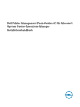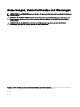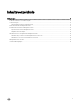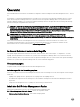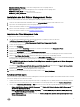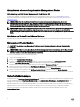Install Guide
Aktualisieren eines vorhergehenden Management Packs
Aktualisierung von Dell Server Management Pack Version 6.0
Sie können ein Upgrade von Dell Printer Management Pack 6.0 durchführen, indem Sie Version 6.1 des Management Packs
importieren. Informationen zum Importieren von Dell Printer Management Pack 6.1 nden Sie unter Importieren des Dell Printer
Management Packs.
ANMERKUNG: Wenn Sie von Version 6.0 auf Version 6.1 aktualisieren, zeigen die Komponenten, die vor der
Aktualisierung den Status „Kritisch“ oder „Warnung“ aufweisen, nach der Aktualisierung einen normalen Status an,
obwohl sie sich immer noch in einem kritischen Zustand oder in einem Warnzustand benden. Nur im nachfolgenden
Überwachungszyklus zeigen die Geräte den richtigen Funktionszustand an.
ANMERKUNG: Nachdem Sie das Management Pack auf Version 6.1 aktualisiert haben, können Sie unter Diagram Views
(Diagrammübersichten) unter Umständen einige Komponenten sehen, die immer noch Standard- oder fehlerhafte
Symbole anzeigen. Zum Anzeigen der neuen Symbole führen Sie einen Neustart von OpsMgr mit der Option /clearcache
durch.
Aktualisieren von Version 5.0 und früheren Versionen
Aktualisierung von Dell Printer Management Pack Suite Version 5.0 und früheren Versionen auf Version 6.0 wird nicht unterstützt.
Management Packs löschen
VORSICHT: Das Löschen eines Management Packs kann sich auf den Anwendungsbereich einiger Benutzerrollen
auswirken.
ANMERKUNG: Stellen Sie sicher, dass Sie das Dell Printer Management Pack vor dem Löschen der Dell Base Hardware
Library (Dell Standardhardwarebibliothek)
löschen. Das Management Pack steht in einem Abhängigkeitsverhältnis zur
Dell Base Hardware Library (Dell Standardhardwarebibliothek).
So löschen Sie Management Packs oder Dienstprogramme:
1. Starten Sie die OpsMgr-Konsole.
2. Klicken Sie auf Administration (Verwaltung).
3. Erweitern Sie Administration (Verwaltung) und klicken Sie mit der rechten Maustaste auf Management Packs.
4. Wählen Sie Dell Printer (Dell Drucker) (Dell.Printer.OM12.mp bei OpsMgr 2012 und OpsMgr 2016 und
Dell.NetworkDevice.Printer.mp bei OpsMgr 2007 R2) im Fensterbereich Management Packs aus.
5. Klicken Sie mit der rechten Maustaste auf Dell Printer (Dell Drucker) (Dell.Printer.OM12.mp bei OpsMgr 2012 und OpsMgr
2016 und Dell.NetworkDevice.Printer.mp bei OpsMgr 2007 R2) und klicken Sie auf Delete (Löschen).
6. Klicken Sie mit der rechten Maustaste auf Dell Base Hardware Library und klicken Sie dann auf Delete (Löschen).
Es wird empfohlen, die OpsMgr-Konsole nach dem Löschen eines Management Packs oder Dienstprogrammes neu zu starten.
Sicherheitsüberlegungen
Die Zugrisrechte der Operations Console (Betriebskonsole) werden intern von OpsMgr gehandhabt. Die Berechtigungen können
unter Verwendung der Option User Roles (Benutzerrollen) unter Administration (Verwaltung) → Security (Sicherheit) in der
OpsMgr-Konsole eingerichtet werden. Das Prol Ihrer Rolle bestimmt die Aktionen, die Sie durchführen können.
Weitere Informationen zu Sicherheitsüberlegungen nden Sie in der Dokumentation für Microsoft System Center 2016 Operations
Manager, Microsoft System Center 2012 R2 Operations Manager, Microsoft System Center 2012 SP1 Operations Manager,
Microsoft System Center 2012 Operations Manager oder Microsoft System Center Operations Manager 2007 R2 unter
technet.microsoft.com.
6